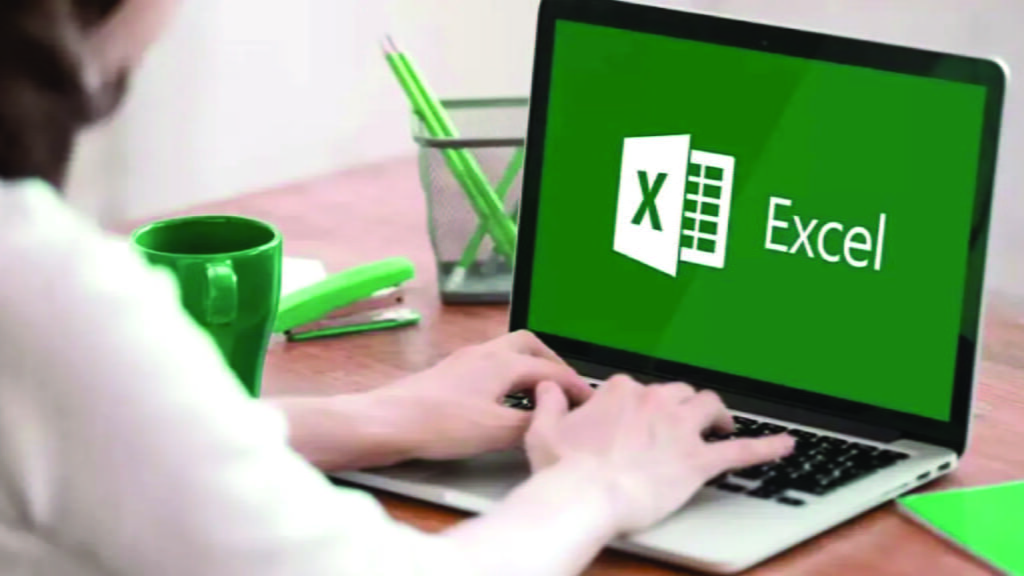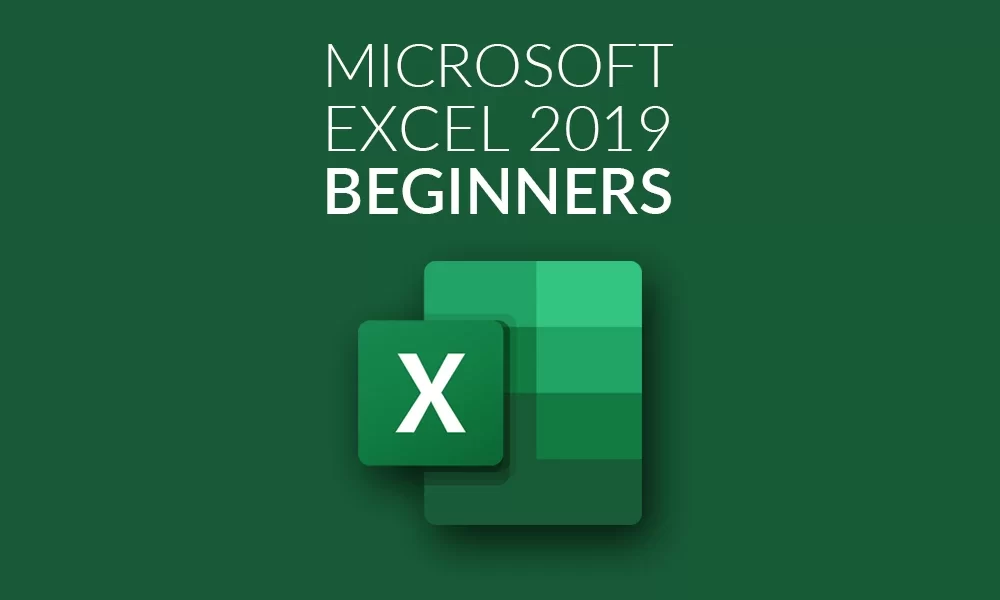
Bạn biết gì về những thay đổi mới của Excel 2019?
Kể từ lần đầu xuất hiện vào năm 1979 bởi người đi đầu trong công cuộc phát minh phần mềm Dan Bricklin, bảng tính điện tử hay Excel đã trải qua muôn vàn bản cập nhật với đầy đủ các tính năng vô cùng hữu ích nhằm phục vụ và mang lại sự hiệu quả tối đa dành cho người dùng, và sau hơn 40 năm, Excel vẫn đang trở thành phần mềm được cả thế giới tin dùng và ở bản cập nhật gần nhất năm 2019 đã có rất nhiều chế độ tuyệt vời. Hãy cùng Mai Ngọc Anh tìm hiểu về những thay đổi đó qua bài viết này nhé !!!
- Khác biệt ở các hàm:
CONCAT
Hàm mới này giống với hàm CONCATENATE nhưng tốt hơn. Trước hết, hàm này ngắn hơn và dễ nhập hơn. Ngoài tham chiếu ô, hàm còn hỗ trợ tham chiếu dải ô. Tìm hiểu thêm về hàm CONCAT.
IFS
Bạn chán việc phải nhập các hàm IF lồng nhau phức tạp? Hàm IFS chính là giải pháp. Với hàm này, các điều kiện được kiểm tra theo thứ tự mà bạn chỉ định. Nếu đạt điều kiện, kết quả sẽ được trả về. Bạn cũng có thể chỉ định yếu tố “bao gồm mọi trường hợp” khác nếu không có điều kiện nào được đáp ứng. Tìm hiểu thêm về hàm IFS.
MAXIFS
Hàm này trả về số lớn nhất trong một dải ô, đáp ứng một tiêu chí đơn lẻ hoặc nhiều tiêu chí. Tìm hiểu thêm về hàm MAXIFS.
MINIFS
Hàm này giống với hàm MAXIFS nhưng trả về số nhỏ nhất trong một dải ô, đáp ứng một tiêu chí đơn lẻ hoặc nhiều tiêu chí. Tìm hiểu thêm về hàm MINIFS.
SWITCH
Hàm này đánh giá một biểu thức với danh sách giá trị theo thứ tự và trả về kết quả trùng khớp đầu tiên. Nếu không có kết quả nào trùng khớp, yếu tố “khác” sẽ được trả về. Tìm hiểu thêm về hàm SWITCH.
TEXTJOIN
Hàm này kết hợp văn bản từ nhiều dải ô và mỗi mục được phân tách bởi dấu tách mà bạn chỉ định. Tìm hiểu thêm về hàm TEXTJOIN.
2. Thay đổi về biểu đồ:
Bạn có thể tạo biểu đồ dạng bản đồ để so sánh các giá trị và hiển thị các danh mục cho nhiều khu vực địa lý. Hãy sử dụng tính năng này khi bạn có các khu vực địa lý trong dữ liệu của mình, như quốc gia/vùng lãnh thổ, tiểu bang, hạt hoặc mã bưu điện.

Biểu đồ hình phễu hiển thị giá trị qua nhiều giai đoạn trong một quy trình. Ví dụ: bạn có thể dùng biểu đồ hình phễu để hiển thị số khách mua hàng tiềm năng ở từng giai đoạn trong một quy trình bán hàng. Thông thường, các giá trị sẽ giảm dần, khiến các thanh trông giống như hình phễu.

3. Các cải thiện cho viết tay:
Trình bày ý tưởng của bạn một cách thu hút bằng cách sử dụng bút kim loại và các hiệu ứng viết tay như cầu vồng, thiên hà, dung nham, đại dương, vàng, bạc cùng nhiều hiệu ứng khác.

Tạo bộ bút cá nhân phù hợp với nhu cầu của bạn. Office sẽ ghi nhớ bộ bút của bạn trong Word, Excel và PowerPoint trên mọi thiết bị Windows của bạn.

Việc nhập phương trình toán học đã dễ dàng hơn rất nhiều. Giờ đây, bạn có thể đi tới Chèn > Phương trình > Viết tay phương trình mỗi khi bạn muốn đưa phương trình toán học phức tạp vào sổ làm việc của mình. Nếu bạn có thiết bị cảm ứng thì bạn có thể sử dụng ngón tay hoặc stylus cảm ứng để viết phương trình toán học bằng tay, rồi Excel sẽ chuyển đổi phương trình đó thành văn bản. (Nếu không có thiết bị cảm ứng thì bạn vẫn có thể sử dụng chuột để viết). Bạn cũng có thể xóa, chọn và sửa những nội dung mình đã viết vào mọi lúc.

4. Các tính năng trợ được cải thiện
Các bản sửa lỗi một lần bấm cho các sự cố về trợ năng
Bộ kiểm tra Trợ năng đã trở nên tốt hơn bao giờ hết với hỗ trợ cập nhật cho các tiêu chuẩn quốc tế và đề xuất hữu dụng nhằm giúp tài liệu của bạn dễ sử dụng hơn.

Âm thanh hữu ích giúp cải thiện trợ năng
Bật gợi ý bằng âm thanh để hướng dẫn bạn khi bạn làm việc.

Hi vọng bài viết này có thể giúp các bạn phát triển hơn nữa trong qúa trình làm việc cùng với Excel.
Kính mời độc giả chú ý đón xem !!!